ps怎么调大图片
- 藏色散人原创
- 2019-08-16 09:32:1921754浏览
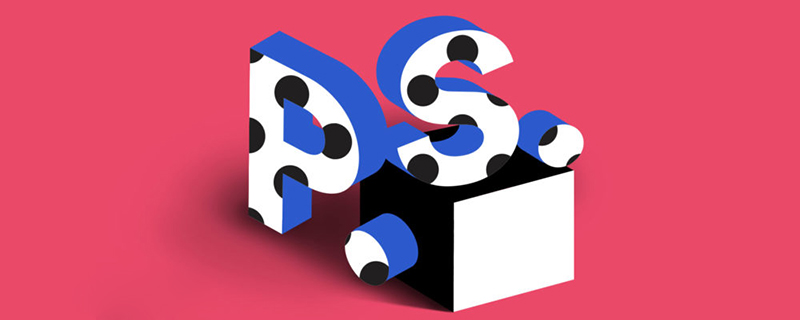
ps怎么调大图片?
1、演示使用的软件为图像处理软件photoshop,本次使用的版本为photoshop CS6。
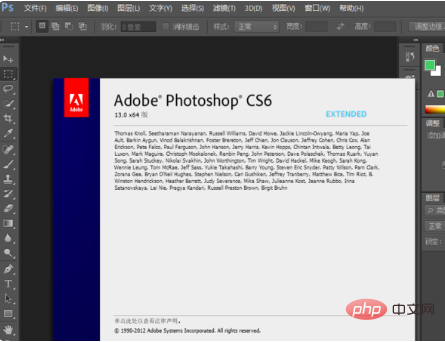
2、首先打开photoshop图像处理软件,并加载一张用于演示图片放大缩小操作的图片。

3、如果只是想在photoshop中的显示界面进行放大缩小,可以按住alt键,然后使用鼠标滚轮进行放大缩小操作。
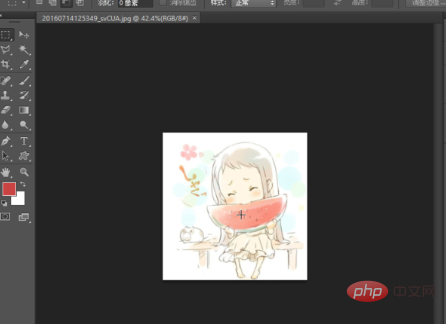
4、如果需要改变图像本身的大小可以单击菜单栏中的图像菜单,并设置图像大小,在弹出的图像大小窗口中设置宽度和高度即可。
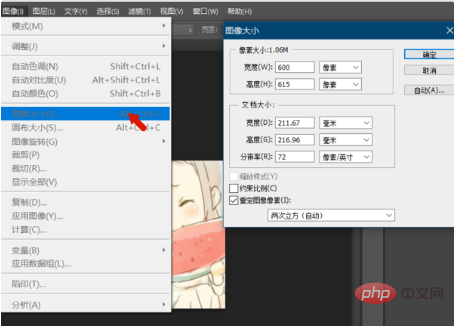
5、设置完成后点击确定关闭图像大小设置窗口可以看到,此时图片已经被设置宽为800像素了,最后保存图片导出即可。
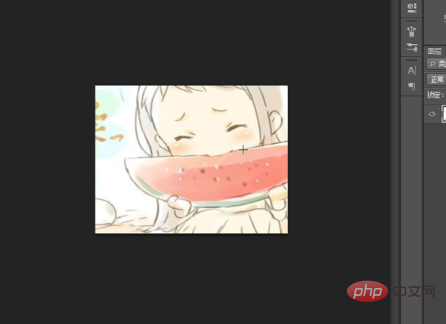
以上是ps怎么调大图片的详细内容。更多信息请关注PHP中文网其他相关文章!
声明:
本文内容由网友自发贡献,版权归原作者所有,本站不承担相应法律责任。如您发现有涉嫌抄袭侵权的内容,请联系admin@php.cn
上一篇:ps是干什么用的软件下一篇:ps怎么把图片裁成圆形

